Up to date
This page is up to date for Godot 4.2.
If you still find outdated information, please open an issue.
Auslieferung für Android¶
Einrichtung¶
Die meisten Standalone-Headsets laufen unter Android, und die OpenXR-Unterstützung macht sich auf dem Weg zu diesen Plattformen.
Bevor Sie die OpenXR-spezifischen Anweisungen befolgen, müssen Sie zunächst Ihr System für den Export zu Android im Allgemeinen einrichten, einschließlich:
Installieren von OpenJDK 17
Installieren von Android Studio
Erstellen eines debug.keystore
Konfiguration des Speicherorts von Android SDK und debug.keystore in Godot
Siehe Exportieren für Android für die vollständigen Details. Kehren Sie hierher zurück, wenn Sie diese Schritte abgeschlossen haben.
Gradle-Android-Build¶
Bemerkung
Offizielle Unterstützung für die Android-Plattform wurde der OpenXR-Spezifikation zunächst nicht hinzugefügt, was dazu führte, dass verschiedene Anbieter eigene Loader erstellten, um OpenXR auf ihren Headsets verfügbar zu machen. Langfristig ist zu erwarten, dass alle Anbieter den offiziellen OpenXR-Loader übernehmen, aber zunächst müssen diese Loader zu Ihrem Projekt hinzugefügt werden.
Um den herstellerspezifischen OpenXR-Loader in Ihr Projekt einzubinden, müssen Sie einen Gradle-Android-Build einrichten.
Wählen Sie Android Build Template installieren... aus dem Menü Projekt:
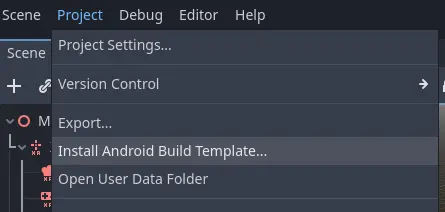
Dadurch wird ein Ordner namens android innerhalb Ihres Projekts erstellt, der alle für Android benötigten Runtimes enthält. Sie können diese Installation nun anpassen. Godot zeigt dies nicht im Editor an, aber Sie können es mit einem Dateibrowser finden.
Sie können mehr über Gradle-Builds hier lesen: Gradle-Builds für Android.
Installation des Vendors-Plugins¶
Warnung
The Android plugin structure has been restructured in Godot 4.2, and the loader plugin was renamed to vendors plugin as it now includes more than just loaders. If you've previously installed the loader plugin you need to delete it from the android/plugins folder.
The vendors plugin can be downloaded from the asset library, search for "OpenXR vendors" and install the plugin:
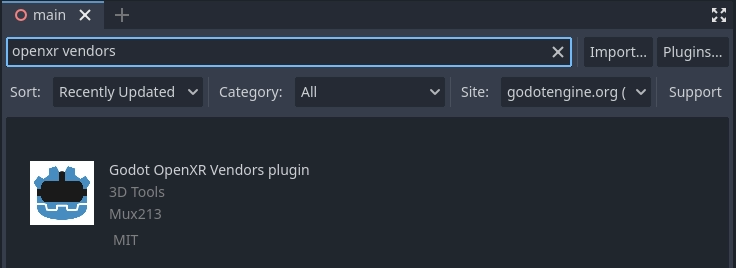
Sie finden die installierten Dateien im Ordner addons.
Alternativ können Sie das Vendors-Plugin auch manuell installieren, indem Sie die Version 2.x des Plugins von der Release-Seite herunterladen.
You will need to copy the assets/addons/godotopenxrvendors folder from the zip file into your projects addons folder.
Das Haupt-Repository des Vendors-Plugins finden Sie hier.
Aktivieren des Vendors-Plugins¶
Das Vendors-Plugin muss aktiviert werden, bevor die Exporteinstellungen zugänglich sind. Öffnen Sie Projekt und wählen Sie Projekteinstellungen.... Wechseln Sie zum Plugins-Tab. Aktivieren Sie das Plugin GodotOpenXRVendors.
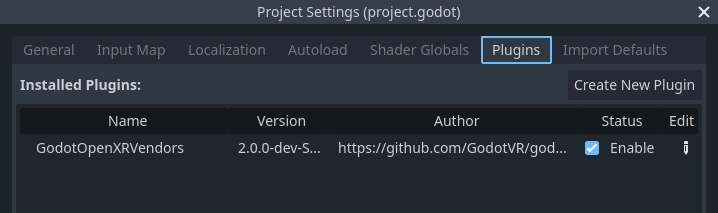
Erstellen der Export-Vorgaben¶
Sie müssen für jedes Gerät eine eigene Exportvorgabe einrichten, da jedes Gerät seinen eigenen Loader benötigt.
Öffnen Sie Projekt und wählen Sie Exportieren.... Klicken Sie auf Hinzufügen... und wählen Sie Android. Ändern Sie als nächstes den Namen der Exportvorgabe für das Gerät, für das Sie dies einrichten möchten, z. B. Meta Quest. Und aktivieren Sie Use Gradle Build. Wenn Sie die Ein-Klick-Bereitstellung verwenden möchten (siehe unten), stellen Sie sicher, dass Runnable aktiviert ist.
Wenn die Loader-Plugins korrekt installiert wurden, sollten Sie Einträge für die verschiedenen Headsets finden, wählen Sie den Eintrag für Meta:
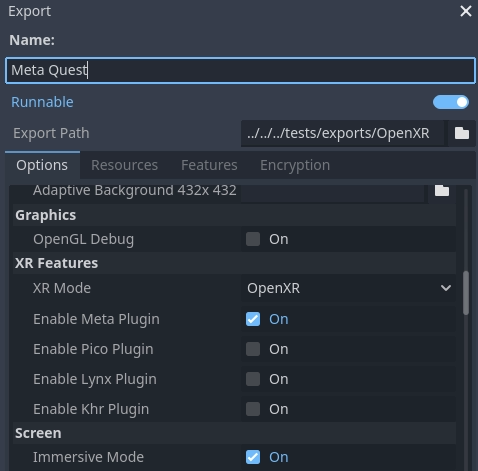
Ändern Sie außerdem den XR-Modus in OpenXR.
Scrollen Sie zum Ende der Liste und Sie werden zusätzliche XR-Feature-Abschnitte finden, derzeit ist nur Meta XR Features verfügbar. Die Handtracking- und Passthrough-Einstellungen hier funktionieren derzeit nur für die Meta Quest und Sie müssen die entsprechenden Einstellungen auswählen, wenn Sie diese Features nutzen möchten.
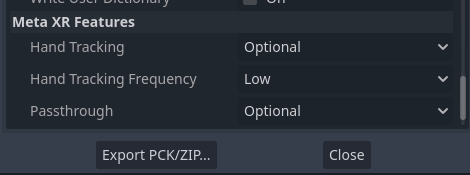
Nun können Sie den gleichen Vorgang für die anderen Geräte wiederholen.
Bemerkung
Es gibt separate Loader für die Headsets Meta Quest, Pico und Lynx R1.
Die vierte Option ist der offizielle Khronos-Loader, mit dem in absehbarer Zeit alle Headsets funktionieren sollten. Im Moment wurde dieser Loader mit dem Magic Leap 2 und Standalone-HTC-Headsets getestet.
Warnung
While the Mobile Vulkan renderer has many optimizations targeted at mobile devices, we're still working out the kinks. It is highly advisable to use the compatibility renderer (OpenGL) for the time being when targeting Android based XR devices.
Ausführung auf Ihrem Gerät vom Godot-Editor aus¶
Wenn Sie Ihre Exporteinstellungen wie oben beschrieben vorgenommen haben und Ihr Headset an Ihren Computer angeschlossen ist und korrekt erkannt wird, können Sie es direkt aus dem Godot-Editor mit Ein-Klick-Auslieferung starten:
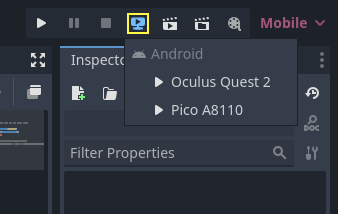
Für einige Geräte auf einigen Plattformen müssen Sie möglicherweise einige zusätzliche Schritte durchführen, damit Ihr Gerät korrekt erkannt wird.
Beim Meta Quest 2 müssen Sie beispielsweise den Entwicklermodus auf dem Headset aktivieren, und wenn Sie Windows verwenden, müssen Sie spezielle ADB-Treiber installieren. Weitere Einzelheiten finden Sie in der offiziellen Meta Quest-Entwicklerdokumentation.
Wenn Sie Probleme mit der Ein-Klick-Bereitstellung haben, lesen Sie den Abschnitt Troubleshooting.